Valahányszor jelentkezzen be a Netflixbe az Apple TV-n -t kap a „Sajnáljuk, problémába ütköztünk a bejelentkezéssel” üzenet a „113” hibakóddal? Megmutatjuk, hogyan javíthatja ki a problémát.
A Netflix 113-as hibaüzenetet kapja, mert probléma van a fiók bejelentkezési információival. A hibáért felelős tényezők közé tartozik a gyorsítótár adatok sérülése, rossz internetkapcsolat, elavult Netflix alkalmazás, ideiglenes rendszerhibák és információs ütközés a streaming eszközön. Ez az oktatóanyag a probléma összes lehetséges javítását tartalmazza.
Miért fordul elő a Netflix 113-as hibája Apple TV-n?

A cikk ötlete Apple TV 4K beállítása alatt született. Folyamatosan a „113” hibakódot kaptuk minden alkalommal, amikor megpróbáltunk bejelentkezni a Netflix alkalmazásba. Végül többórás hibaelhárítás után felfedeztük, hogy információs ütközés van a Netflix alkalmazás és a tvOS között.
Úgy tűnik, hogy az Apple TV automatikusan társítja az Apple ID-jához társított e-mail címet a Netflixhez és más alkalmazásokhoz. Tehát amikor megadja Netflix-fiókja hitelesítő adatait az alkalmazásban, az Apple TV egy másik címet küld a Netflix szervereinek. Ez információs ütközést okoz, ezért a Netflix „113”-as hibája.
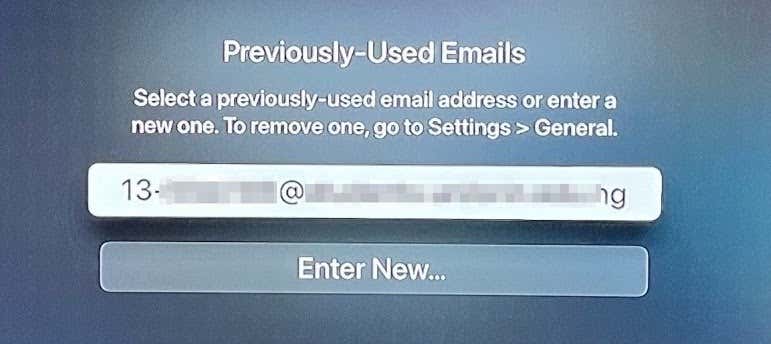
Először: szűkítse le a problémát az Apple TV-re
Először győződjön meg arról, hogy a megfelelő hitelesítési adatokat adta meg. Ezután próbáljon meg bejelentkezni a Netflixbe egy másik eszközön ugyanazokkal a hitelesítő adatokkal. Ez lehet okostelefonja, okostévéje, számítógépe, webböngészője, streaming stick vagy bármely Netflix által támogatott eszköz.
Ha egyetlen eszközön sem tud bejelentkezni a Netflixbe, állítsa vissza Netflix-fiókja jelszavát, és jelentkezzen be az új fiók hitelesítő adataival.

Netflix-fiók visszaállítása
A visszaállításhoz keresse fel a Netflix fiók-helyreállítási oldal oldalt, és kövesse az utasításokat. Jelszava visszaállításához meg kell adnia a fiókjához tartozó e-mail címet vagy telefonszámot. Ha nem emlékszik a fiók e-mail-címére vagy telefonszámára, visszaállíthatja fiókját számlázási információi segítségével.
Próbálja ki az alábbi hét hibaelhárítási javaslat valamelyikét, ha be tud jelentkezni más eszközökön, de nem az Apple TV-jén..
1. Távolítsa el a korábban használt e-maileket
Felfedeztük, hogy a Netflix-hiba kijavítható az alapértelmezett e-mail-cím eltávolításával a Apple TV beállítások -ből. Tegye meg ugyanezt, és ellenőrizze, hogy ez megoldja-e a hibát.
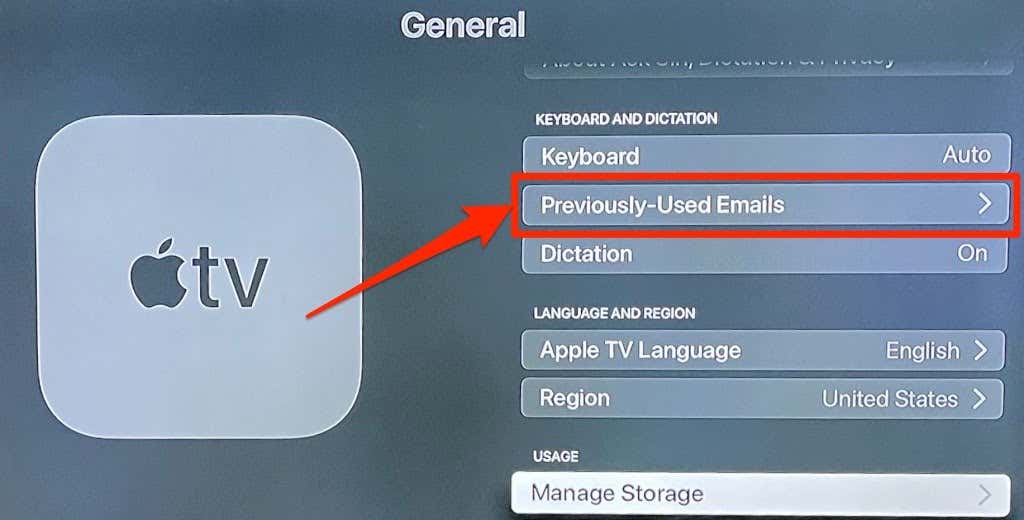
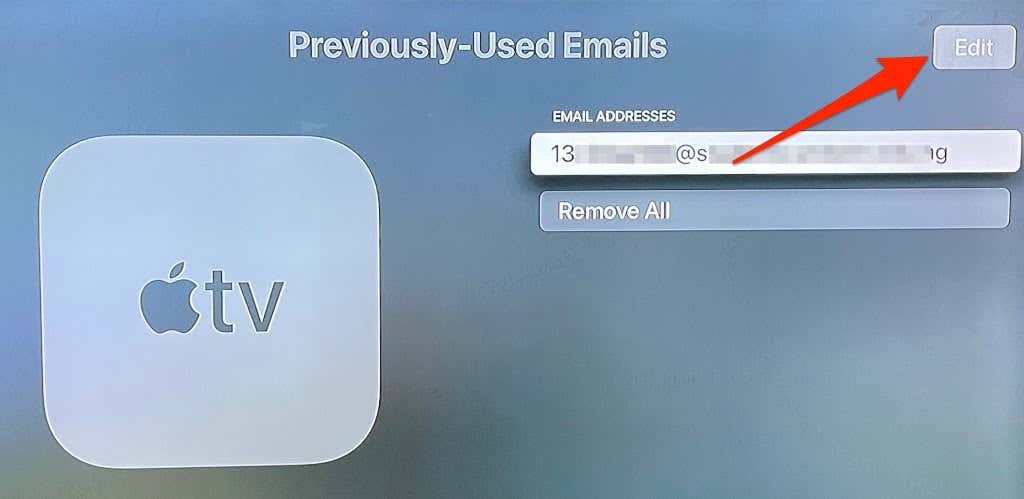
 >
>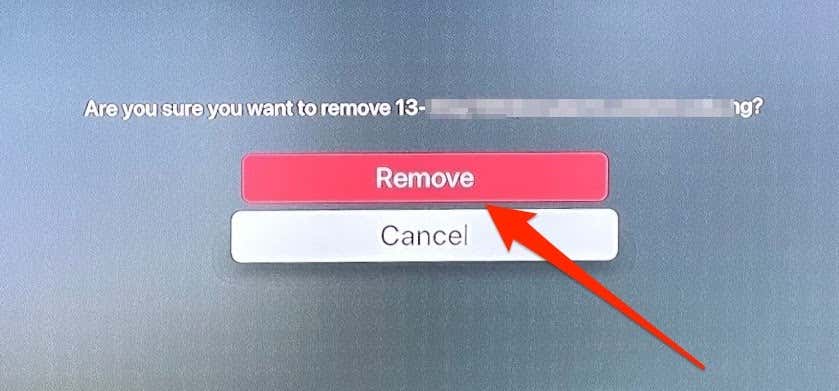
Nyissa meg a Netflix alkalmazást, és próbáljon meg újra bejelentkezni.
2. Ellenőrizze az internetkapcsolatot
A Netflix 113-as hibája is előfordulhat, ha a Wi-Fi-kapcsolat lassú vagy nem rendelkezik internet-hozzáféréssel. Ellenőrizze a Wi-Fi útválasztót, győződjön meg arról, hogy be van kapcsolva, és megfelelően továbbítja az adatokat. Hasonlóképpen ellenőrizze az útválasztó adminisztrációs paneljét, és győződjön meg arról, hogy a Az Apple TV nincs feketelistán.
Ezenkívül csökkentse a távolságot a Wi-Fi útválasztó és az Apple TV között, amennyire csak tudja. Távolítson el minden olyan készüléket, amely jelinterferenciát okozhat, állítsa be az útválasztó antennáját, és helyezze az Apple TV-t a router közelébe (vagy fordítva).
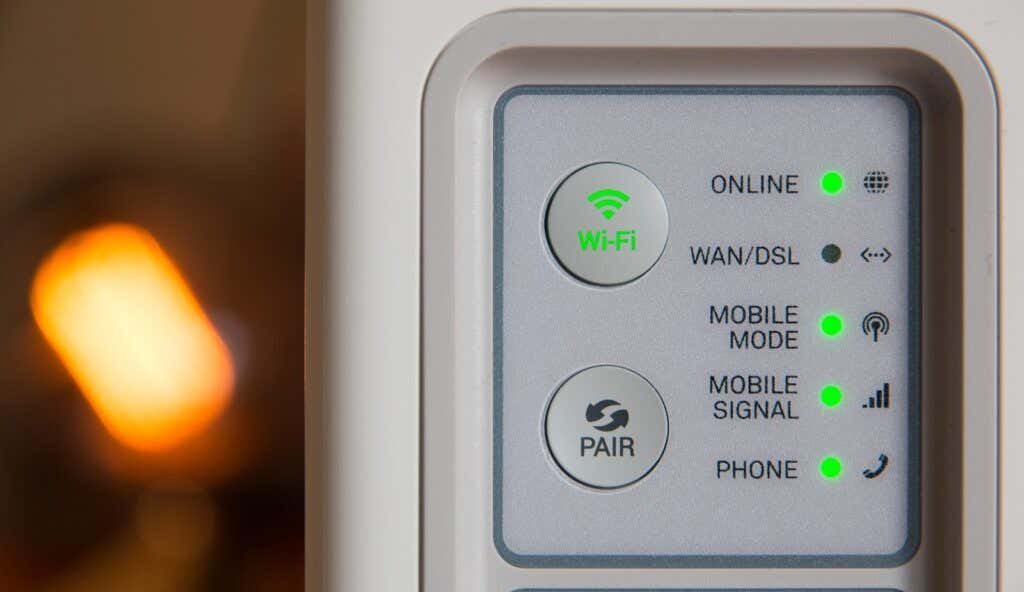
Az Ethernet-kapcsolat biztosítja a legjobb hálózati élményt, ezért csatlakoztasson Ethernet-kábelt az Apple TV-hez (ha van), és próbáljon meg újra bejelentkezni a Netflixbe. Ha a probléma továbbra is fennáll, indítsa újra az Apple TV-t, és próbálja újra.
3. Indítsa újra az Apple TV-t
Ez frissíti a streaming mezőt, törli a sérült gyorsítótár fájlokat, és megoldja az egyéb problémákat, amelyek megakadályozzák, hogy a Netflix alkalmazás bejelentkezzen a fiókjába.
Nyissa meg a Beállítások alkalmazást, válassza a Rendszer , majd az Újraindítás lehetőséget.
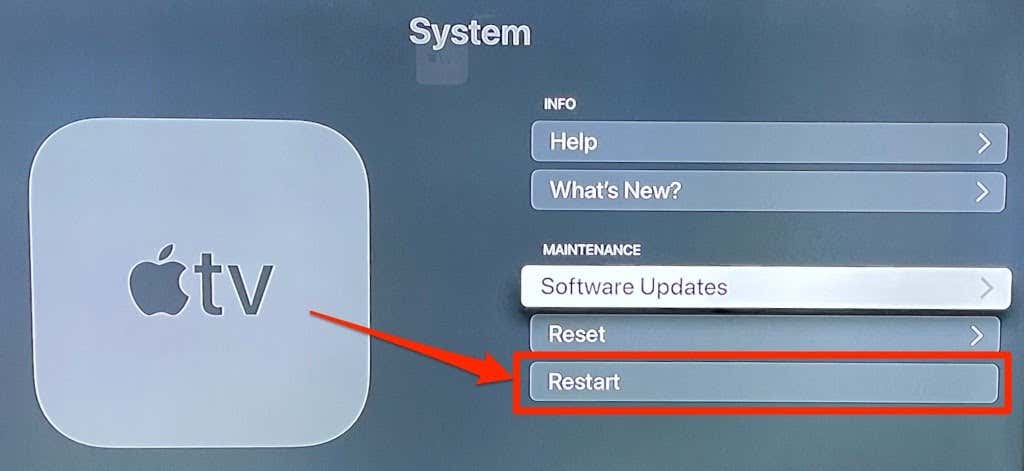
Gyorsabb (és jobb) alternatíva, ha kihúzza az Apple TV-t az áramforrásból, vár egy-két percet, majd dugja vissza a konnektorba. Indítsa el a Netflix alkalmazást, és próbáljon meg újra bejelentkezni..
4. Törölje és telepítse újra a Netflix
etHa továbbra is a 113-as hibakódot kapja, amikor bejelentkezik a Netflixbe, fontolja meg az alkalmazás törlését az eszközről, és a semmiből telepítse.
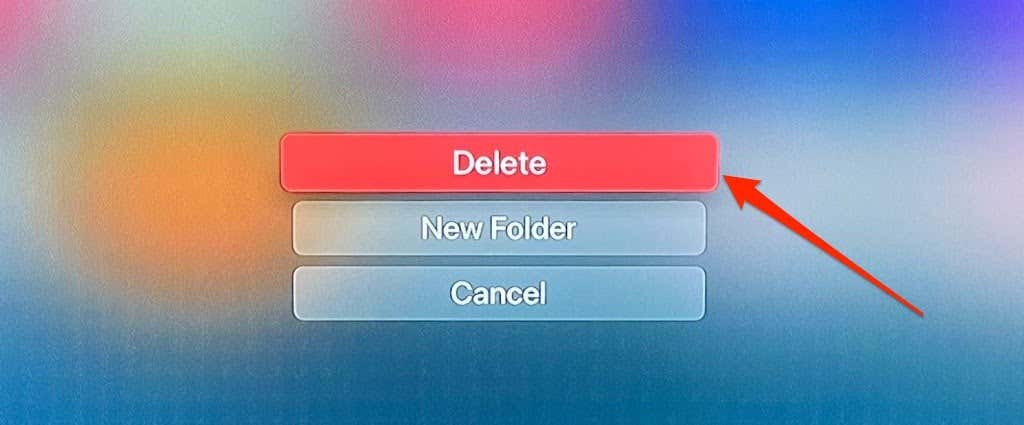
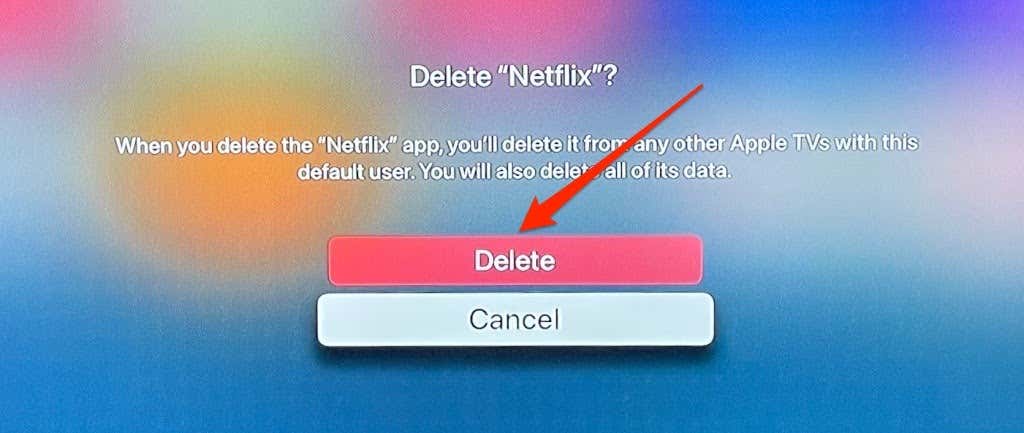
Alternatív megoldásként lépjen a Beállítások >Általános >Tárhely kezelése menübe, és válassza ki a Tároló ikont a Netflix mellett, és válassza a Törlés lehetőséget.
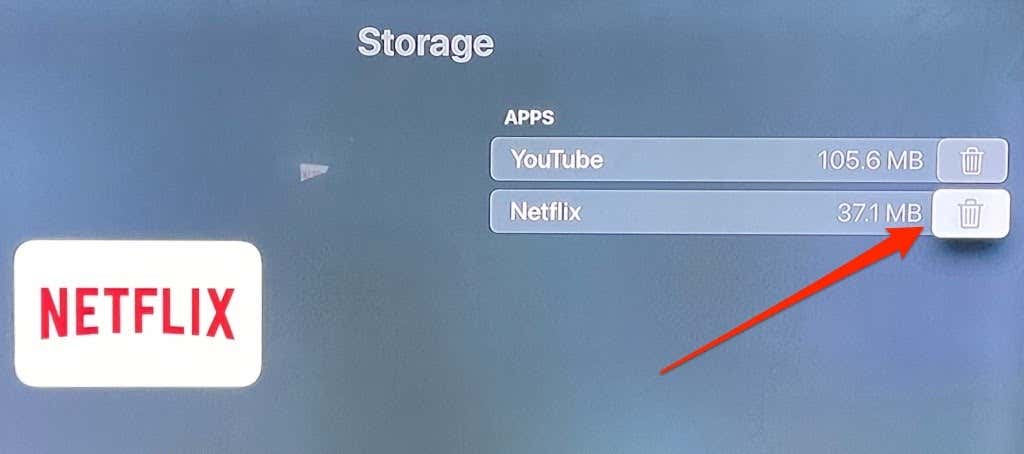
Telepítse újra a Netflixet az App Store-ból, és próbáljon meg újra bejelentkezni.
5. Frissítse a Netflixet
Ha a Netflix alkalmazás hibás vagy elavult, számos hibába ütközhet a Netflixbe való bejelentkezéskor vagy a filmek streamelése közben. Manuálisan frissítheti a Netflixet az App Store-ból, vagy beállíthatja az Apple TV-t az alkalmazások automatikus frissítésére.
Indítsa el az App Store-t, lépjen a Vásárolt lapra, válassza az Összes alkalmazás lehetőséget az oldalsávon, válassza a Netflix lehetőséget, és koppintson a Frissítés lehetőségre. .
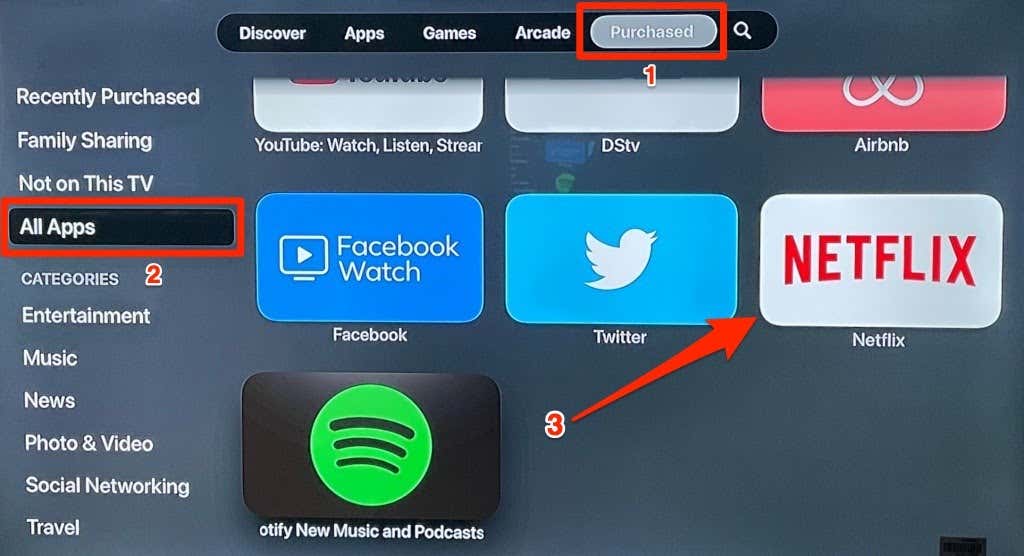
Ez a lehetőség nem található az oldalon, ha a Netflix alkalmazás legújabb verziójával rendelkezik. Ebben az esetben javasoljuk, hogy konfigurálja az Apple TV-t úgy, hogy frissítse a Netflixet (és más alkalmazásokat), amint új verzió érhető el az App Store-ban.
Nyissa meg a Beállítások lehetőséget, válassza az Alkalmazások lehetőséget, és kapcsolja be az Alkalmazások automatikus frissítése lehetőséget.
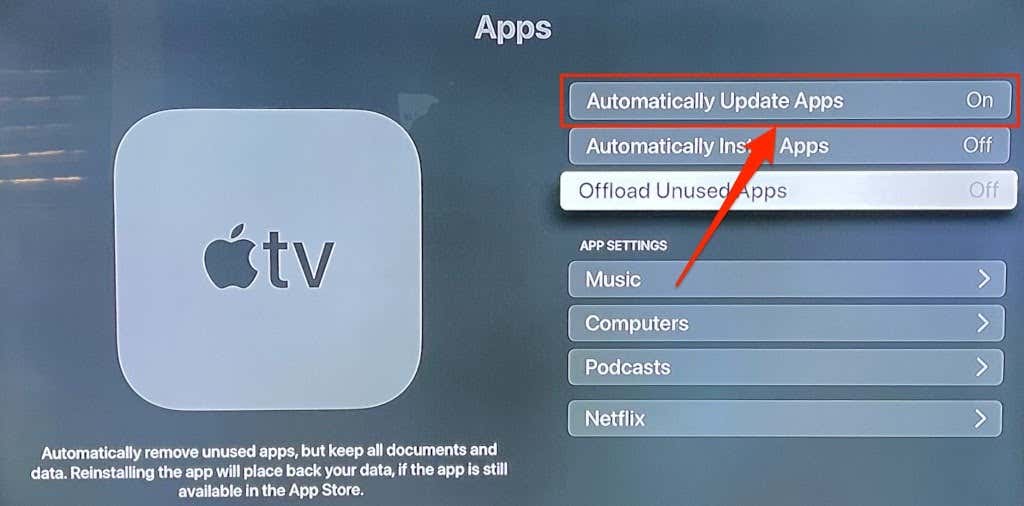
6. Frissítse Apple TV-jét
A tvOS-frissítések gyakran funkciójavításokat és hibajavításokat tartalmaznak. A Az Apple TV operációs rendszerének frissítése megoldhatja azokat a problémákat, amelyek miatt a Netflix nem tudja bejelentkezni a fiókjába..
Lépjen a Beállítások >Rendszer >Szoftverfrissítés menübe, válassza a Szoftver frissítése lehetőséget, majd a Letöltés lehetőséget. és Telepítés .
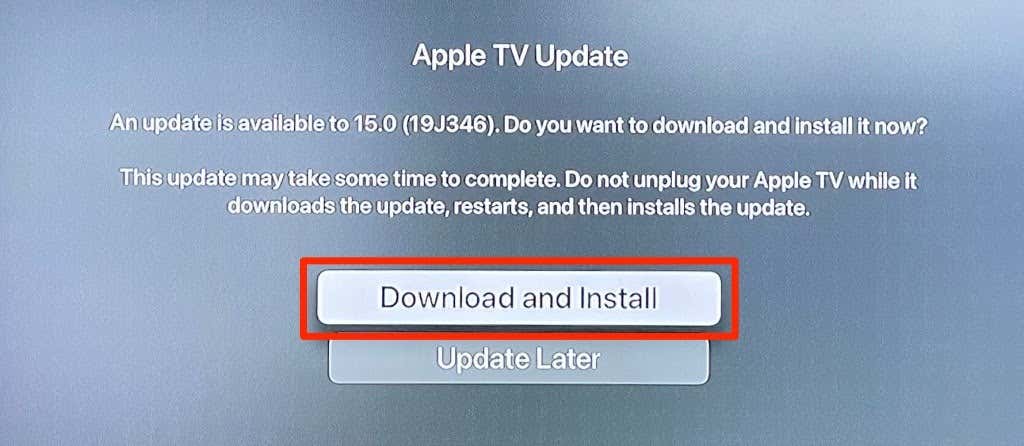
Indítsa újra a Netflixet, amikor az Apple TV újra bekapcsol, és jelentkezzen be fiókja hitelesítő adataival. Ha továbbra is a „113-as” hibakód jelenik meg, állítsa vissza az Apple TV beállításait a gyári alapértékekre.
7. Állítsa vissza az Apple TV-t
Ez a művelet törli az összes olyan beállítást, adatot és harmadik féltől származó alkalmazást, amely nem volt előre telepítve az Apple TV-re.
Nyissa meg a Beállítások >Rendszer >Visszaállítás lehetőséget, és válassza a Visszaállítás lehetőséget.
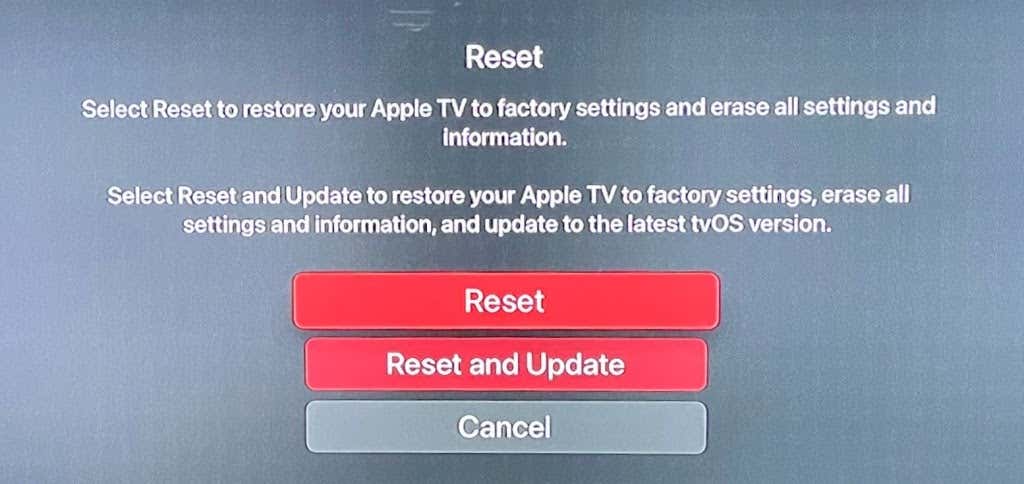
Ha rendelkezik Ethernet-kapcsolattal, csatlakoztassa a kábelt az Apple TV Ethernet-portjához, és válassza a Visszaállítás és frissítés lehetőséget. Ezzel egyidejűleg letölti és telepíti a legújabb tvOS-verziót az Apple TV visszaállítása után.
Netflix és Chill
Biztosak vagyunk abban, hogy a fenti ajánlások közül legalább egy varázslatos hatást fejt ki. Bár az első javítással – azaz a korábban használt e-mail címek eltávolításával – sikeresen bejelentkeztünk a Netflixbe, más módszerek is érvényes hibaelhárítási megoldások a problémára. Abban a ritka esetben, amikor a probléma a javítások kipróbálása után is fennáll, forduljon a következőhöz: Netflix ügyfélszolgálat vagy Apple TV támogatás segítségért.
.